Cách xóa bỏ lịch sử tìm kiếm trên Windows
Windows Search trong Windows 8 | 7 được cải thiện đáng kể và nó cho phép bạn xác định vị trí các tập tin, thư mục ngay lập tức. Khi bạn thực hiện thao tác tìm kiếm thì một thư mục sẻ lưu kết quả tìm kiếm của bạn lại.
Các thư mục tìm kiếm là hiệu quả khi:
Khi không cần sử dụng hoặc bạn muốn bảo mật thông tin bạn có thể xóa bỏ thư mục này đi thì các lịch sử tìm kiếm sẻ không được lưu lại nữa.
Khôi phục lịch sử tìm kiếm trên Windows 8, Windows 7 hoặc Windows Vista
Nếu bạn muốn lịch sử tìm kiếm được lưu lại thì chi cần vào "Advanced Search Options" và ấn "Save the search" là xong.
Enjoy!
Các thư mục tìm kiếm là hiệu quả khi:
- Bạn không biết một tập tin hoặc thư mục nằm ở đâu.
- Bạn muốn kết quả tìm kiếm bao gồm các tập tin từ nhiều hơn một thư mục, chẳng hạn như hình ảnh và âm nhạc.
Thư mục tìm kiếm sẻ được lưu trữ tại C:\Users\UserName\Searches
Khi không cần sử dụng hoặc bạn muốn bảo mật thông tin bạn có thể xóa bỏ thư mục này đi thì các lịch sử tìm kiếm sẻ không được lưu lại nữa.
Khôi phục lịch sử tìm kiếm trên Windows 8, Windows 7 hoặc Windows Vista
Nếu bạn muốn lịch sử tìm kiếm được lưu lại thì chi cần vào "Advanced Search Options" và ấn "Save the search" là xong.
Enjoy!
Bạn đang xem bài viết Cách xóa bỏ lịch sử tìm kiếm trên Windows trên tips24h.net - Cách xóa bỏ lịch sử tìm kiếm trên Windows tương đương với đường dẫn https://www.tips24h.net/2014/01/ach-xoa-bo-lich-su-tim-kiem-tren-windows.html. Nếu bạn thấy bài viết hữu ích hãy chia sẻ URL trên cho bạn bè, người thân của bạn.
Donate MoMo: 035.45.48.599
Bài đăng mới hơn
Bài đăng mới hơn
Bài đăng cũ hơn
Bài đăng cũ hơn

 Thông Tin
Thông Tin
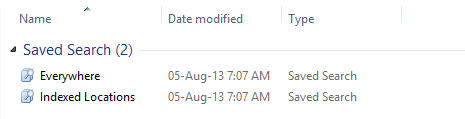

Nhận xét